みなさんは Ubuntu をインストールする時、雑誌付録のDVD か、www.ubuntulinux.jp より Ubuntu Desktop もしくは Ubuntu Server のISO イメージをダウンロードしてインストールしているのではないでしょうか?ISO ダウンロード後、インストーラの指示に従いインストール、起動後はパッケージのアップデートを行い、kernel がアップデートされたらマシンを再起動してようやく初期設定を始める前の準備が完了します。アップデートパッケージが沢山ある場合は、ISO イメージを含めてかなりのデータをダウンロードしなければいけなく、かなりの時間を有します。
続きを読む仮想化
ハードウェアが壊れて起動しなくなったLinux をハードディスクのデータを抜き出して仮想マシン上で起動
社内で使っていた共有サーバが起動しなくなった。HDD が壊れたのであれば、バックアップを取っていなければ復旧出来ませんが。HDD以外の機器が壊れたのであれば、HDDのデータを仮想環境に持ってくれば復旧することができます。
ブラウザ経由のDocker管理UI Simple Docker UI
Simple Docker UI(以下 SD UI) は、Dockerのイメージ、コンテナ管理を手軽にしてくれるChrome の拡張機能です。最近、Docker が流行っているので試しみたいといった、Docker初心者には、視覚的に分かりやすく操作できる最適なツールだと思われます。
VM のゲストOSに RDP, VNC でアクセスする
VMware Player,VirtualBoxは、手元のPCで起動した管理画面から仮想マシンの
ウィンドウを開き操作を行いますが、VMware Player,VirtualBoxともに、
ネットワーク上の離れたコンピュータを遠隔操作するためのプロトコル、
RFB(VNC), RDP をサポートしており、リモートのPCより仮想マシンに
アクセスすることもできます。
VNC, RDPを利用する事により、リモートから仮想環境でのGUI操作が可能と
なるので、1台にしかインストール出来ないライセンスのGUIアプリを仮想環境にインストールして
みんなでリモートアクセスして利用することも可能となります。
パブリックに公開されている仮想ディスクイメージを使う
仮想化ソフトウェアを使用する場合、好みのディストリビューションのISOを
ダウンロードしてインストールする方法が一般的ですが、パブリックに VirtualBox, VMware Playerのイメージを
公開しているサイトもあります。そのイメージを使えば、面倒なインストール作業は必要なく
ディスクイメージを選択するだけで Ubuntu, CentOS はもちろん、Android や BSD も起動させることができます。
なお、イメージには管理者のパスワードが既に設定されています。
ダウンロードサイトにユーザ名、パスワードが記述されているので、インストール後、自分でパスワードを変更します。
VirtualBox VBoxManage コマンドの使用方法
VBoxManage は、VirtualBox のコマンドラインインターフェイスです。
VBoxManage を操作する時に、GUI 画面で仮想OSの起動や停止、スナップショットを
作成していると思いますが、VBoxManage コマンドを使えば、
リモートのマシンもコマンド操作だけで、仮想マシンの起動、停止などが行なえます。
VirtualBox guest additionsがインストールできない場合(CentOS, Fedora)
CentOS RHEL Fedora で Oracle VM VirtualBox Guest Additions tools をインストールする方法を紹介します。
Oracle VM VirtualBox を使用する上で、Guest Additions tools をインストールする
必用はありませんが、インストールすると、
・マウスカーソルのシームレスな移動
・高解像度のデスクトップ画面が使用可能
・クリップボードの共有
・ハードウェア3Dアクセラレーションのサポート
などの機能が追加できます。


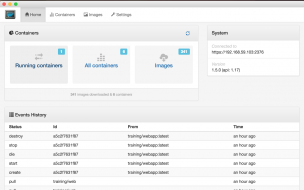



最近のコメント